露出補正
 周辺光量補正
周辺光量補正
 回折補正
回折補正








カメラが決めた標準露出では明るすぎたり暗すぎたりする場合に露出補正できます。
露出補正できる範囲は、1/3 EVステップ、±5 EVです。動画撮影では±3 EVの範囲になります。
-
[ ]ボタンを押す
]ボタンを押す
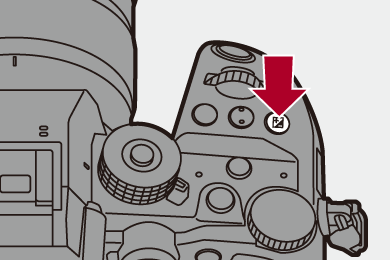
-
露出を補正する

 、
、 または
または を回します。
を回します。
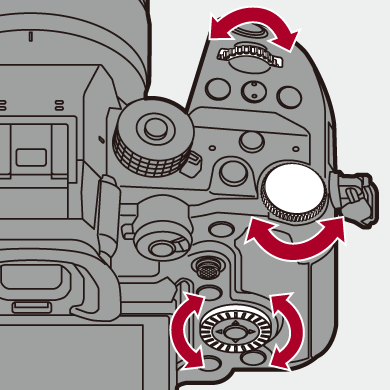
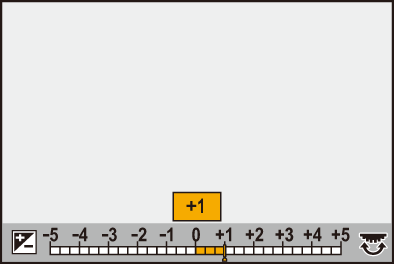
-
決定する
 シャッターボタンを半押しします。
シャッターボタンを半押しします。
|

 [M]モードでは、ISO感度を[AUTO]に設定すると露出補正できます。 [M]モードでは、ISO感度を[AUTO]に設定すると露出補正できます。
 露出補正値が±3 EVの範囲を超える場合、撮影画面の明るさはそれ以上変化しません。シャッターボタンを半押し、またはAEロックすると、撮影画面に反映されます。 露出補正値が±3 EVの範囲を超える場合、撮影画面の明るさはそれ以上変化しません。シャッターボタンを半押し、またはAEロックすると、撮影画面に反映されます。
 設定した露出補正値は、電源を切っても記憶しています。 設定した露出補正値は、電源を切っても記憶しています。

 標準露出の基準値を調整できます: 標準露出の基準値を調整できます:
( 基準露出レベル調節) 基準露出レベル調節)
 電源を切ると露出補正値をリセットするように設定できます: 電源を切ると露出補正値をリセットするように設定できます:
( 露出補正リセット) 露出補正リセット)
 [ [ ]ボタンの動作を変更できます: ]ボタンの動作を変更できます:
( WB/ISO/露出補正ボタン) WB/ISO/露出補正ボタン)
 露出補正画面で露出ブラケットの設定とフラッシュ発光量の調整ができます: 露出補正画面で露出ブラケットの設定とフラッシュ発光量の調整ができます:
( 露出補正画面の操作) 露出補正画面の操作)
 絞り値やシャッタースピードを標準露出に合わせる機能をFnボタンに登録できます: 絞り値やシャッタースピードを標準露出に合わせる機能をFnボタンに登録できます:
( ワンプッシュAE) ワンプッシュAE)
|
周辺光量補正








レンズの特性によって画面周辺が暗くなる場合、画面周辺の明るさを補正した画像を撮影できます。

 [
[ ]/[
]/[ ]
]  [
[ ]
]  [周辺光量補正]を選ぶ
[周辺光量補正]を選ぶ
設定: [ON]/[OFF]
|

 撮影条件によっては、補正効果が得られない場合があります。 撮影条件によっては、補正効果が得られない場合があります。
 高いISO感度では、画面周辺のノイズが目立つ場合があります。 高いISO感度では、画面周辺のノイズが目立つ場合があります。
 以下の機能を使用中は、写真メニュー(画質)の[周辺光量補正]は使用できません。 以下の機能を使用中は、写真メニュー(画質)の[周辺光量補正]は使用できません。
– [EXテレコン(写真)]
 以下の機能を使用中は、動画メニュー(画質)の[周辺光量補正]は使用できません。 以下の機能を使用中は、動画メニュー(画質)の[周辺光量補正]は使用できません。
– [動画撮影範囲]の[PIXEL/PIXEL]
– [バリアブルフレームレート]
|
回折補正








絞りを絞ったときの回折現象のボケを補正し、画像の解像感を高めます。

 [
[ ]/[
]/[ ]
]  [
[ ]
]  [回折補正]を選ぶ
[回折補正]を選ぶ
設定: [AUTO]/[OFF]
|

 撮影条件によっては、補正効果が得られない場合があります。 撮影条件によっては、補正効果が得られない場合があります。
 高いISO感度では、ノイズが目立つ場合があります。 高いISO感度では、ノイズが目立つ場合があります。
|
![]()
![]()
![]()
![]()
![]()
![]()
![]()
![]()
 ]ボタンを押す
]ボタンを押す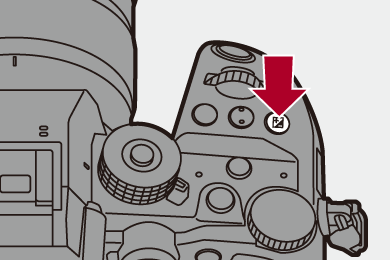

 、
、 または
または を回します。
を回します。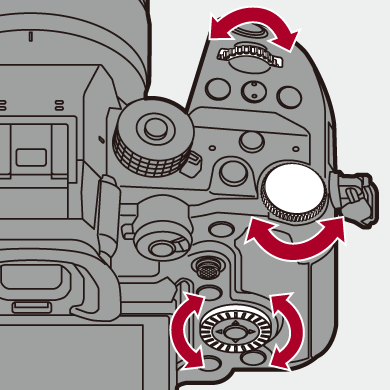
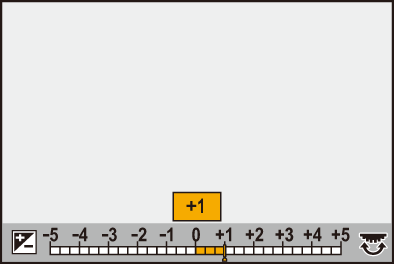
 シャッターボタンを半押しします。
シャッターボタンを半押しします。![]()
![]()
![]()
![]()
![]()
![]()
![]()
![]()

 [
[![]() ]/[
]/[![]() ]
]  [
[![]() ]
]  [周辺光量補正]を選ぶ
[周辺光量補正]を選ぶ![]()
![]()
![]()
![]()
![]()
![]()
![]()
![]()

 [
[![]() ]/[
]/[![]() ]
]  [
[![]() ]
]  [回折補正]を選ぶ
[回折補正]を選ぶ
 [M]モードでは、ISO感度を[AUTO]に設定すると露出補正できます。
[M]モードでは、ISO感度を[AUTO]に設定すると露出補正できます。